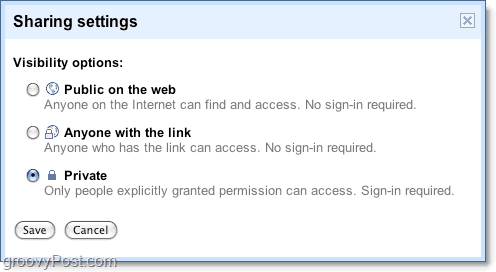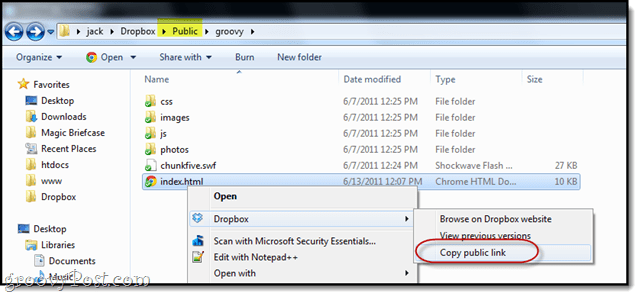Hogyan hozhatunk létre egyedi alakzatokat egy PowerPoint 2013 bemutatóban
Microsoft Iroda Powerpoint 2013 / / March 19, 2020
Annak ellenére, hogy a PowerPoint 2013 rengeteg formájú, a saját készítésével személyes megjelenés érhető el a prezentáció számára. Így hozhatja létre saját egyedi alakjait a bemutatókhoz.
A PowerPoint 2013 észrevehetően több formát kínál, mint elődjei, de ha még mindig nem találja meg a kívántt, akkor könnyű létrehozni saját egyedi alakját. A rajz segédprogram használata helyett a PowerPoint lehetővé teszi az egyedi alakzatok hozzáadását a könyvtárban lévő meglévő alakzatok módosításával. Ez az oktatóanyag megmutatja, hogyan lehet bármilyen PowerPoint-alakzatot alakítani saját személyre szabott létrehozásához.
PowerPoint 2013 egyedi alakzatok
Az induláshoz nyissa meg a PowerPoint 2013 szoftvert, és kattintson a Szalag beszúrása fülre.
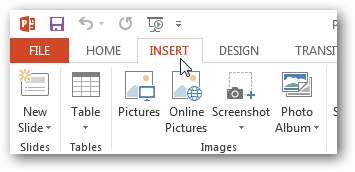
Ezután kattintson a Shapes gombra, és válassza ki a leginkább olyan alakzatot, amelyet létre kell hoznia.
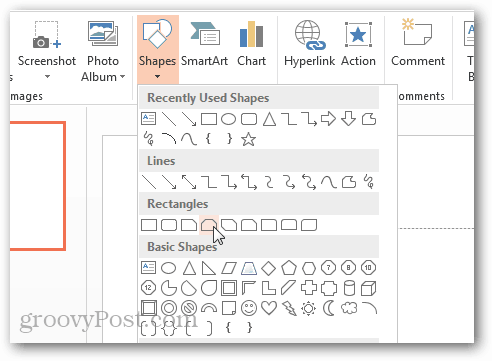
Most nyissa meg a Formátum fület, és válassza a lehetőséget Alak szerkesztése> Edit pontok választási lehetőség.
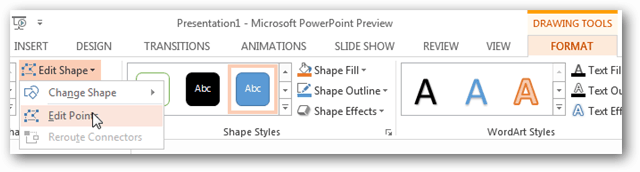
Jegyzet: Ön is elérheti a Edit Pontok opció a jobb egérgombbal, amikor az egér az alak fölött van.
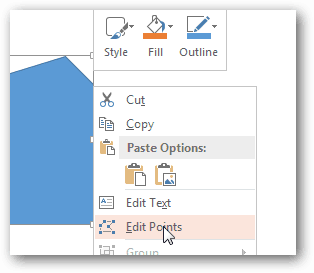
Az egyéni alak létrehozásához kattintson rá és húzza a négyzet alakú fekete pontokat a helyzetbe, amely átalakítja az alakot a kívánt egyéni méretekké.
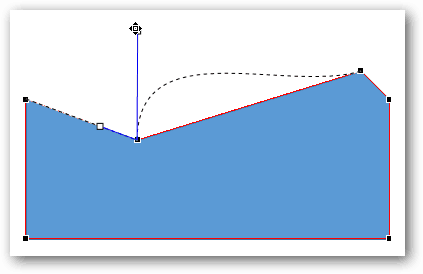
Ha az alaknak nincs elegendő pontja ahhoz, hogy elkészítse azt, amire szüksége van, akkor még többet hozzáadhat, ha tartja lenyomva a Shift billentyűt, és bármilyen helyzetben rákattint a vonalra, hogy új húzható pontot hozzon létre.
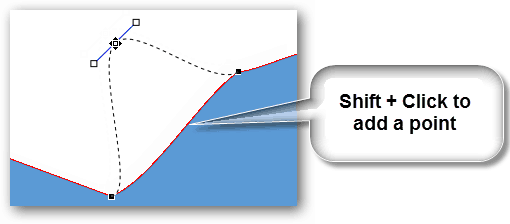
A pontok szintén eltávolíthatók, ha lenyomva tartja a Ctrl billentyűt, és rákattintanak.
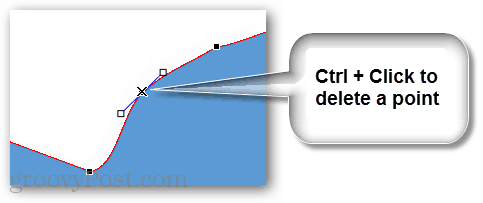
Miután megkapta a kívánt formát, csak annyit kell tennie, hogy színezi és hozzáadja a kívánt szöveget vagy effektusokat a Formátum szalaghoz.
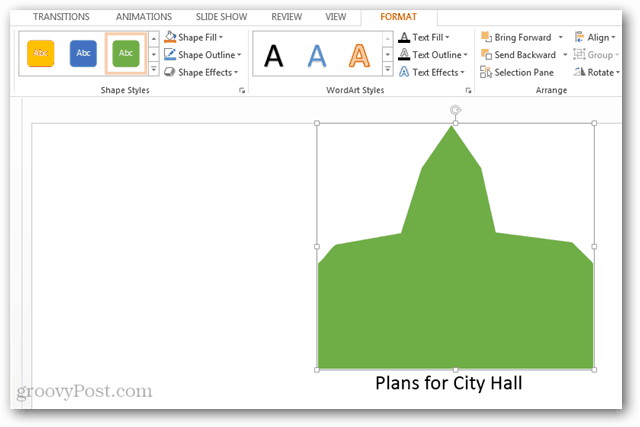

![Szöveg fordítása menet közben a Google szemüveg és egy telefon segítségével [groovyNews]](/f/d13a1117f5a1b1ff82b11b40b917fba1.png?width=288&height=384)